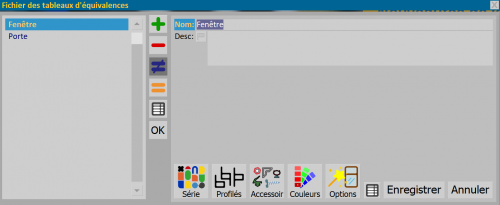Tableau d'équivalences
De Opera Wiki.
Version du 17 mars 2025 à 15:07 par Monica.Sanna (discuter | contributions)
L'objectif de cette nouvelle fonctionnalité est de faciliter le passage d'un type d'un système ou d'une série à un autre en quelques étapes seulement.
Une équivalence est une correspondance entre différents types de systèmes ou de séries.
Les équivalences impliquent différents niveaux d'entrée : séries, profils, accessoires, couleurs et options.
Examinons en détail le contenu des différents cadres de cette archive et leur utilisation.
Sommaire |
Section 0 : Touches fonctionnelles
- Le bouton
 permet de commencer l'enregistrement d'un nouveau groupe.
permet de commencer l'enregistrement d'un nouveau groupe.
- Le bouton
 permet de supprimer un enregistrement de l'archive.
permet de supprimer un enregistrement de l'archive.
- Le bouton
 permet de modifier les données d'un enregistrement.
permet de modifier les données d'un enregistrement.
- Le bouton
 permet de copier les données d'un enregistrement.
permet de copier les données d'un enregistrement.
- Le bouton
 exporte le contenu du cadre actuel vers un document tableur (ex. : Excel). Plus d'informations sur l'utilisation de cette fonctionnalité sont disponibles sur la page dédiée.
exporte le contenu du cadre actuel vers un document tableur (ex. : Excel). Plus d'informations sur l'utilisation de cette fonctionnalité sont disponibles sur la page dédiée.
Section 1 : Registre des équivalences
- Nom: champ permettant de saisir le nom de l'équivalence en cours de création.
- Desc.: pour une description possible de l'équivalence.
Section 2 : clés d'action
 : ouvre l'image Serie, où placer tous les systèmes et séries choisis pour les équivalences.
: ouvre l'image Serie, où placer tous les systèmes et séries choisis pour les équivalences.
 : ouvre l'image Serie/Profilés, où placer tous les profils choisis pour les équivalences.
: ouvre l'image Serie/Profilés, où placer tous les profils choisis pour les équivalences.
 : ouvre l'image Serie/Accessoires, où placer tous les accessoires choisis pour les équivalences.
: ouvre l'image Serie/Accessoires, où placer tous les accessoires choisis pour les équivalences.
 : ouvre l'image Serie/Couleurs, où placer toutes les couleurs choisies pour les équivalences.
: ouvre l'image Serie/Couleurs, où placer toutes les couleurs choisies pour les équivalences.
 : ouvre l'image Serie/Options, où toutes les options choisies pour les équivalences sont définies.
: ouvre l'image Serie/Options, où toutes les options choisies pour les équivalences sont définies.